Panduan Mengatasi Masalah WiFi Windows 10 Ultimate
Diterbitkan: 2021-08-23Jika Anda baru saja menginstal atau memperbarui Windows 10, Anda mungkin mengalami beberapa masalah WiFi. Kami di sini untuk membantu! Masalah jaringan nirkabel sangat mengganggu karena ada banyak hal yang dapat menyebabkannya. Mungkin Anda kehilangan driver atau opsi daya komputer Anda tidak diatur dengan benar. Apakah Anda memeriksa sakelar nirkabel (jika ada)? Begitu banyak hal yang bisa salah.
Pada artikel ini, kami akan memecahkan masalah WiFi Windows 10 dengan menjelajahi masalah paling umum. Mari kita mulai.
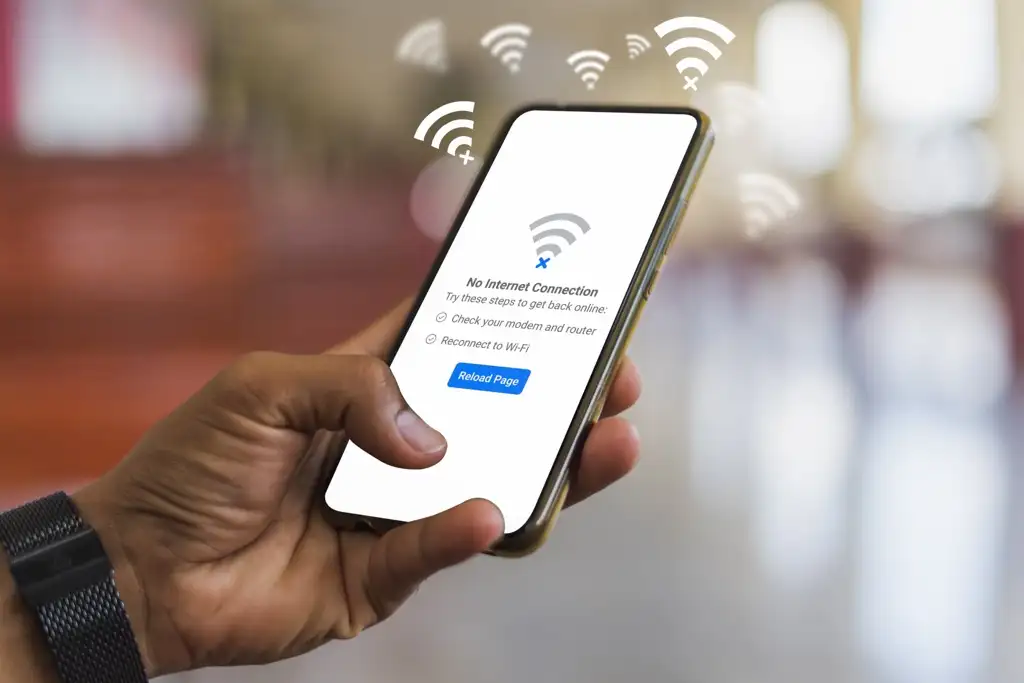
Konektivitas Terbatas
Banyak pengguna Windows 10 mendapatkan pesan konektivitas terbatas dan sulit untuk mencari tahu apa penyebabnya. Ini dapat dipicu oleh driver yang ketinggalan zaman, kabel Ethernet yang rusak, adaptor jaringan Anda, atau bahkan perangkat lunak antivirus yang Anda gunakan. Satu-satunya hal yang dapat Anda lakukan adalah memecahkan masalah WiFi selangkah demi selangkah dan berharap yang terbaik.
Kami akan mencoba solusi yang paling umum, tetapi pastikan untuk mencoba perbaikan lain yang disebutkan dalam artikel ini jika tidak berhasil.
Jalankan Pemecah Masalah Jaringan
Hal pertama yang harus Anda coba adalah pemecah masalah jaringan Windows 10 bawaan. Dalam banyak kasus, masalah WiFi dapat diselesaikan secara otomatis.
Cara termudah untuk mengakses sumber daya ini adalah dengan mengetikkan pemecahan masalah di kotak pencarian dan pilih opsi Temukan dan perbaiki masalah jaringan .
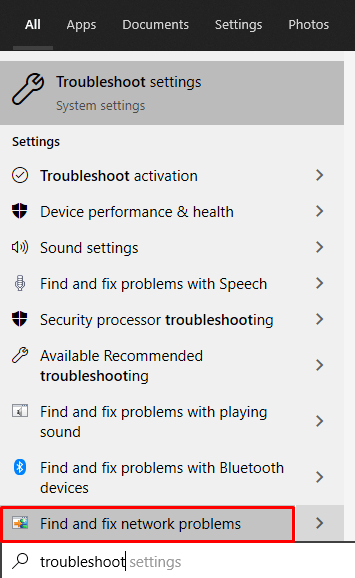
Ini akan membuka panel Koneksi Internet .
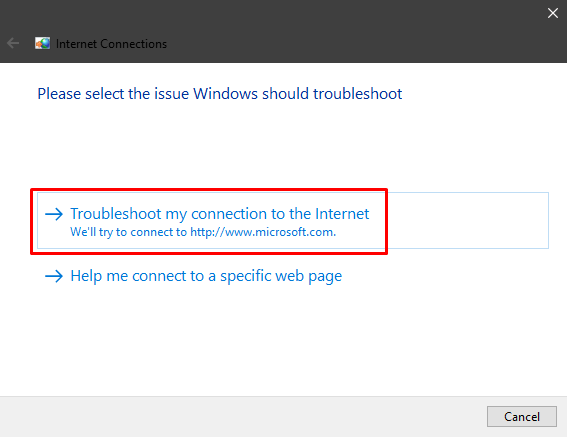
Biarkan Windows mendiagnosis masalah jaringan dan menerapkan perbaikan yang disarankan. Jika ini tidak membantu, Anda juga harus memecahkan masalah adaptor jaringan. Ketik troubleshoot network adapter di kotak pencarian dan ikuti langkah yang sama.

Setel ulang TCP
Jika pemecah masalah menemukan kesalahan yang mengatakan WiFi tidak memiliki konfigurasi IP yang valid, Anda harus mengatur ulang TCP/IP. Ini adalah solusi paling umum untuk masalah ini, meskipun driver yang ketinggalan zaman juga dapat menyebabkannya.
Untuk mereset TCP, ketik command prompt di kotak pencarian Windows. Sebelum Anda meluncurkan prompt, pastikan untuk mengklik kanan dan memilih opsi Jalankan sebagai administrator jika tidak, beberapa perintah mungkin tidak berfungsi.
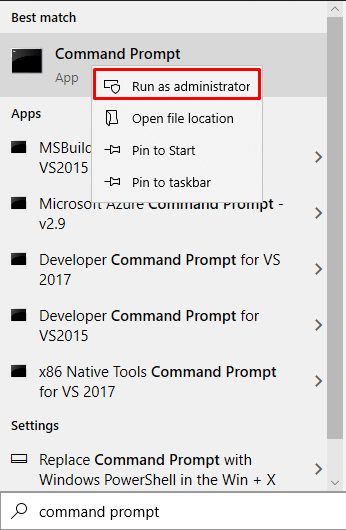
Selanjutnya, ketik perintah berikut secara terpisah dengan menekan tombol Enter setelah masing-masing perintah:
setel ulang netsh winsock
ipconfig / rilis
ipconfig / perbarui
netsh int ip reset
ipconfig /flushdns
Nyalakan kembali komputer Anda dan periksa apakah koneksi nirkabel Anda berfungsi sekarang. Jika tidak, lanjutkan untuk memecahkan masalah wifi menggunakan tips kami di bawah ini.
Periksa Antivirus Anda
Memiliki perangkat lunak antivirus itu penting, tetapi terkadang dapat menyebabkan konflik yang mengarah ke pesan koneksi internet terbatas. Perhatikan bahwa Windows Defender, antivirus yang disertakan dengan Windows 10, seharusnya tidak menyebabkan masalah dengan koneksi nirkabel Anda.
Sebagian besar pengguna melaporkan bahwa perangkat lunak antivirus pihak ketiga dapat memblokir WiFi. Jadi, jika Anda kesulitan mencari tahu, coba nonaktifkan antivirus Anda. Jika BitDefender, Avast, AVG, atau antivirus serupa memang penyebabnya, hapus instalannya.
Ikon WiFi Hilang
Dalam beberapa kasus, nirkabel dinonaktifkan. Anda tidak dapat menemukan ikon WiFi dan jika Anda menggali lebih dalam pengaturan jaringan Anda, Anda tidak akan menemukan bagian nirkabel.
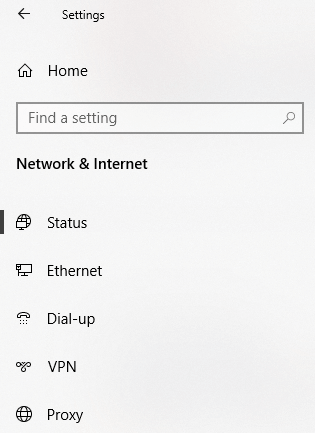
Banyak pengguna melaporkan masalah ini, terutama setelah instalasi Windows 10 yang bersih. Ini biasanya karena driver WiFi yang hilang atau ketinggalan jaman. Modul WiFi mungkin juga menjadi penyebabnya jika Anda membelinya, jadi pastikan itu terhubung dengan benar.
Yang mengatakan, ada beberapa solusi yang dapat Anda coba.
Periksa Pembaruan
Mulailah melihat driver Anda, terutama jika Anda baru saja menginstal Windows 10. Banyak pengguna menginstal sistem operasi tanpa menghubungkan mesin mereka ke Internet. Akibatnya, Windows tidak dapat menginstal driver apa pun secara otomatis selama proses instalasi, sehingga beberapa di antaranya akan hilang.
1. Navigasikan ke panel Pengaturan dan pilih Pembaruan & Keamanan .

2. Selanjutnya, Anda perlu memeriksa pembaruan driver dengan mengklik Lihat pembaruan opsional .

3. Klik pada Pembaruan driver untuk melihat apakah Anda memiliki sesuatu untuk diunduh.
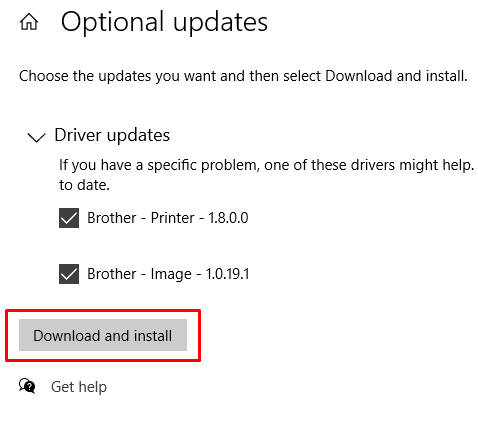
Dalam kasus Anda, Anda harus memiliki driver lain selain yang terlihat pada gambar ini. Semoga salah satunya adalah driver WiFi. Pastikan Anda terhubung ke Internet melalui kabel jaringan atau koneksi ponsel cerdas Anda dan unduh drivernya.

Instal ulang Driver WiFi
Dalam beberapa kasus, driver WiFi rusak, dan memperbaruinya tidak akan menghasilkan apa-apa. Yang perlu Anda lakukan adalah menginstalnya kembali. Untuk melakukan itu, Anda harus terlebih dahulu menghapus pengandar dan kemudian memeriksa pembaruan menggunakan solusi sebelumnya atau mengunduhnya dari situs web produsen.
Untuk menghapus driver yang ada, buka Device Manager dan cari driver WiFi Anda di bawah Network adapters .
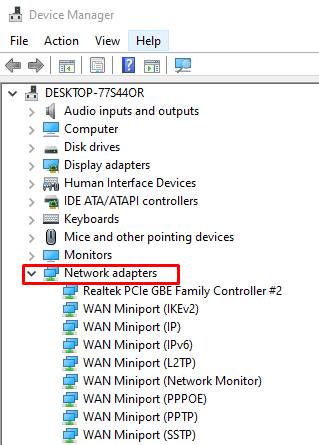
Pilih driver nirkabel Anda, klik dua kali untuk meluncurkan panel Properties, dan arahkan ke Driver . Di sana Anda akan menemukan tombol Detail Pengemudi , yang akan memberi tahu Anda semua yang perlu Anda ketahui tentang pengemudi.
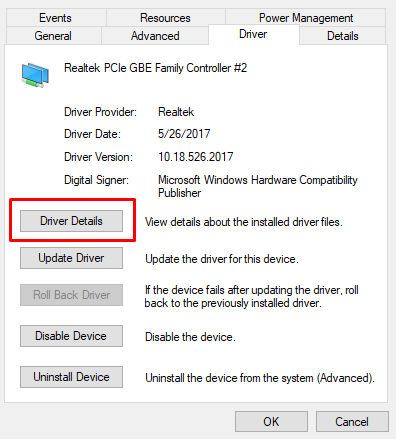
Anda memerlukan informasi ini jika ingin mengunduh dan menginstal driver dari situs web produsen kartu WiFi.
Sekarang, kembali ke driver di dalam device manager, klik kanan padanya, dan pilih opsi Uninstall device . Ini akan menghapus driver dari komputer Anda sehingga Anda dapat menginstalnya dengan benar.
Setelah driver dihapus, Anda dapat kembali ke panel Periksa Pembaruan yang kita bicarakan di atas atau ke situs web produsen. Either way, instal driver dan restart komputer Anda.
WiFi Terputus Setelah Mode Tidur
Koneksi nirkabel Anda berfungsi dengan baik hingga komputer Anda memasuki mode Tidur/Hibernasi? Kemungkinan Anda berurusan dengan opsi hemat daya yang mengganggu yang membuat komputer Anda tidak mengembalikan koneksi WiFi Anda setelah bangun. Untuk memperbaikinya, ketik Power Plan di bilah pencarian Windows dan pilih Edit Power Plan . Ini akan membuka pengaturan rencana daya komputer Anda saat ini. Kemudian klik pada opsi Ubah pengaturan daya lanjutan .
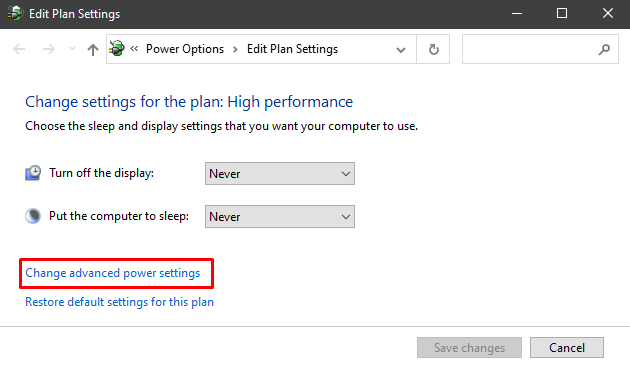
Gulir ke Pengaturan Adaptor Nirkabel , perluas, dan ubah Mode Hemat Daya ke Performa Maksimum .

Tips Mengatasi Masalah WiFi Lainnya
Ada beberapa hal lain yang dapat Anda coba saat ini jika tidak ada tips sebelumnya yang memperbaiki koneksi WiFi Anda.
Konfigurasikan Adaptor Jaringan Anda
Apakah Anda yakin adaptor jaringan Anda dikonfigurasi dengan benar? Buka Jaringan dan Pusat Berbagi dan klik Ubah pengaturan adaptor untuk membuka halaman Koneksi Jaringan. Klik kanan pada adaptor WiFi Anda dan pilih Properties .
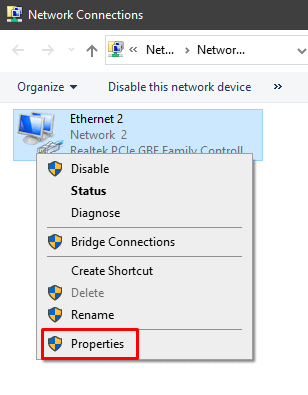
Anda perlu menemukan Internet Protocol Version 4 (TCP/IPv4) . Pilih dan klik tombol Properties .

Apakah opsi Dapatkan alamat IP secara otomatis dan Dapatkan alamat server DNS secara otomatis dipilih? Jika tidak, aktifkan.
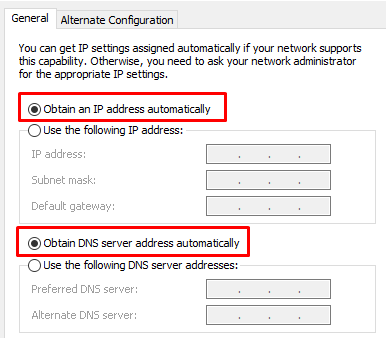
Setel Ulang Router Anda
Konfigurasi router terkadang dapat mengganggu atau bertentangan dengan pengaturan WiFi komputer Anda. Masalah ini dapat muncul seiring waktu atau jika Anda bermain dengan pengaturan router. Either way, Anda harus mencoba mengatur ulang ke pengaturan default.
Ada beberapa cara untuk mengatur ulang router Anda. Umumnya, Anda dapat menekan tombol reset kecil yang tersembunyi atau pergi ke halaman konfigurasi router dan melakukannya dari sana.
Untuk detail lebih lanjut tentang cara mengatur ulang router, lihat artikel khusus kami.
Periksa Sakelar WiFi
Beberapa laptop masih dilengkapi dengan sakelar yang mengaktifkan atau menonaktifkan WiFi. Jika demikian halnya dengan Anda, pastikan untuk memeriksa bahwa itu disetel ke ON .

Interferensi Perangkat
Perangkat tertentu dapat mengganggu sinyal WiFi. Periksa spesifikasi frekuensi oven microwave, telepon, speaker, dan perangkat elektronik lainnya. Jika mereka cocok dengan frekuensi yang sama yang digunakan oleh router Anda, Anda harus mencoba mematikannya.
Jika masalah Anda disebabkan oleh perangkat rumah tangga, solusinya adalah menjauhkan router darinya.
Pilihan Terakhir – Perbarui atau Setel Ulang BIOS
Jika Anda mencoba setiap langkah pemecahan masalah wifi di atas, Anda harus mencoba solusi ini.
Memperbarui BIOS dulunya adalah sesuatu yang dihindari kebanyakan orang, tetapi sekarang dengan motherboard modern, itu cukup mudah dilakukan. Pastikan Anda membaca instruksi yang disertakan dengan motherboard Anda dan mencadangkan data Anda.
Atau, Anda juga dapat mencoba mengatur ulang BIOS ke pengaturan default.
Seperti yang disebutkan di awal artikel, banyak hal yang dapat membuat WiFi Anda rusak. Semoga salah satu solusi kami berhasil untuk Anda. Jika tidak, maka Anda mungkin memiliki masalah perangkat keras dan Anda harus memeriksa modul nirkabel. Beri tahu kami di komentar bagaimana Anda memperbaiki WiFi Anda!
